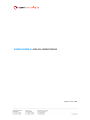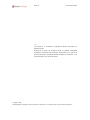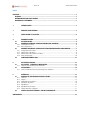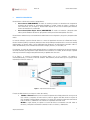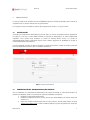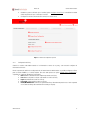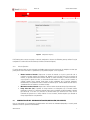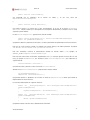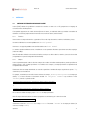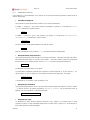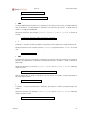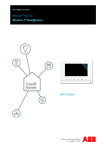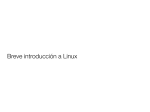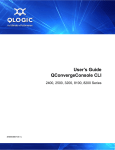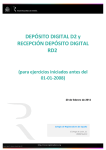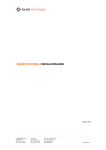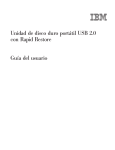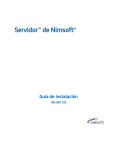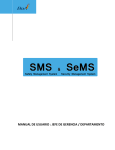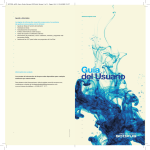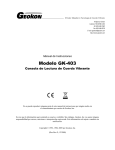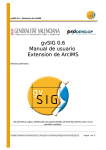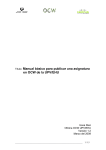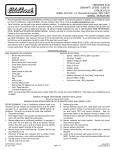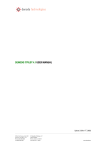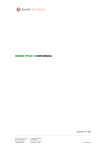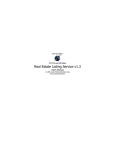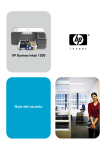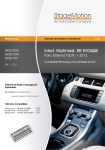Download Guia del Administrador de Aracne
Transcript
DENODO ARACNE 4.5 GUÍA DEL ADMINISTRADOR
Update 2 (18 Dic, 2008)
Aracne 4.5
Guía del Administrador
NOTA
Este documento es confidencial y propiedad de denodo technologies (en
adelante denodo).
Ninguna de las partes del documento puede ser copiada, fotografiada,
fotocopiada, transmitida electrónicamente, almacenada en un sistema de
gestión documental o reproducida mediante cualquier otro mecanismo sin la
autorización previa o por escrito de denodo.
copyright © 2008
Queda prohibida la reproducción total o parcial de este documento sin la autorización por escrito de denodo technologies
Aracne 4.5
Guía del Administrador
ÍNDICE
PREFACIO...........................................................................................................................................................................I
ALCANCE .....................................................................................................................................................................I
QUIÉN DEBERÍA USAR ESTE MANUAL .................................................................................................................I
RESUMEN DE CONTENIDOS....................................................................................................................................I
1
INTRODUCCIÓN ..................................................................................................................................... 1
2
ARQUITECTURA GENERAL................................................................................................................... 2
3
INSTALACIÓN Y EJECUCIÓN............................................................................................................... 4
4
ADMINISTRACIÓN ................................................................................................................................ 5
AUTENTICACIÓN ................................................................................................................................... 5
ADMINISTRACIÓN DEL SERVIDOR ARACNE (ARN-CRAWLER).................................................... 5
Configuración de Proxy ............................................................................................................................. 6
Hilos de Ejecución..................................................................................................................................... 7
ADMINISTRACIÓN DEL SERVIDOR DE BÚSQUEDA/INDEXACIÓN (ARN-INDEXER)................. 7
Configuración del servidor ........................................................................................................................ 8
Administración de Índices......................................................................................................................... 8
Administración de Esquemas de Índices .................................................................................................. 9
Motor de Búsqueda................................................................................................................................. 10
CONFIGURACIÓN DE LOGS................................................................................................................ 12
4.1
4.2
4.2.1
4.2.2
4.3
4.3.1
4.3.2
4.3.3
4.3.4
4.4
5
5.1
5.1.1
5.2
5.2.1
6
6.1
6.1.1
6.1.2
6.1.3
6.1.4
6.1.5
6.1.6
6.1.7
6.2
API DENODO-ARACNE........................................................................................................................ 13
API CLIENTE – BÚSQUEDA / INDEXACIÓN..................................................................................... 13
Términos más relevantes de un documento........................................................................................... 14
EXTENSIONES ...................................................................................................................................... 14
Creación de Nuevas Funciones para Expresiones Regulares................................................................. 14
APÉNDICES........................................................................................................................................... 17
SINTAXIS DE BÚSQUEDA DE APACHE LUCENE ............................................................................ 17
Términos.................................................................................................................................................. 17
Campos.................................................................................................................................................... 17
Modificadores de términos..................................................................................................................... 18
Operadores Booleanos............................................................................................................................ 19
Agrupaciones .......................................................................................................................................... 21
Agrupamiento por campo........................................................................................................................ 21
Escapar caracteres especiales................................................................................................................ 21
USO DE LOS SCRIPTS IMPORT / EXPORT PARA BACKUP ........................................................... 21
BIBLIOGRAFÍA ............................................................................................................................................................... 23
Aracne 4.5
Guía del Administrador
ÍNDICE DE FIGURAS
Figura 1
Figura 2
Figura 3
Figura 4
Figura 5
Figura 6
Arquitectura de Denodo Aracne ............................................................................................................... 2
Pantalla de autenticación ......................................................................................................................... 5
Pantalla de configuración general ............................................................................................................ 6
Configuración de proxy ............................................................................................................................. 7
Pantalla del motor de búsqueda ............................................................................................................. 10
Resultados de búsqueda para la consulta: denodo................................................................................ 11
Aracne 4.5
Guía del Administrador
PREFACIO
ALCANCE
Este documento presenta el sistema de crawling, indexación y búsqueda Denodo Aracne.
QUIÉN DEBERÍA USAR ESTE MANUAL
Este documento está dirigido a administradores que pretendan instalar, configurar y/o utilizar Denodo Aracne en
aplicaciones de crawling o indexación y búsqueda de información procedente de la Web, sistemas de ficheros,
servidores de correo electrónico, etc.
RESUMEN DE CONTENIDOS
Más concretamente, en este documento se describen:
•
Los procedimientos de instalación del Software Denodo Aracne.
•
Configuración del sistema para su posterior utilización.
•
Operación del sistema utilizando su herramienta de administración Web.
•
Construcción de buscadores sobre la información recolectada y extensión de las funcionalidades del
sistema utilizando la API Denodo Aracne.
Prefacio
i
Aracne 4.5
1
Guía del Administrador
INTRODUCCIÓN
La suite de productos de Denodo Technologies proporciona funcionalidades avanzadas para la integración de
información procedente de fuentes dispersas, heterogéneas y que, posiblemente, presentan un bajo nivel de
estructuración.
Denodo Aracne permite el crawling, indexación y consulta de información no estructurada en una amplia variedad de
formatos.
Entre las principales características de Denodo Aracne se encuentran:
•
•
•
•
•
•
•
•
•
Crawling web avanzado capaz de tratar páginas web de cualquier nivel de complejidad que incluyan
características como JavaScript, HTML dinámico, autenticación, redirecciones complejas, menús
emergentes, etc.
Crawling de servidores FTP y de sistemas de ficheros.
Posibilidad de recuperar el contenido de mensajes de correo electrónico accesibles vía POP3 o IMAP.
Crawling de cuentas de correo de Microsoft Exchange Server,
Rápida indexación: una media de 200MB/hora.
Pequeño tamaño de índices: aproximadamente el 30% del tamaño del texto indexado.
Soporte para los formatos más populares: HTML, texto, XML, MS Word, RSS (versiones 0.91, 0.92, 1.0 y
2.0), PDF, MS Excel, MS PowerPoint, EML, etc.
Búsquedas complejas: soporte para operadores AND, OR, NOT, +, -, uso de paréntesis, uso de comodines,
búsquedas por frase exacta, búsquedas multicampo (título, URL, etc.).
Mantenimiento de índices mediante la eliminación de documentos antiguos, obsoletos, no accesibles, etc.
La planificación y configuración de las tareas de crawling ejecutadas por Denodo Aracne se realiza a través del
módulo Denodo Scheduler. Véase [SCHED] para información detallada al respecto.
Introducción
1
Aracne 4.5
2
Guía del Administrador
ARQUITECTURA GENERAL
Denodo Aracne se divide en dos módulos independientes:
• Aracne Server (ARN-CRAWLER): El módulo de crawling constituye una herramienta de recuperación
automática de información no estructurada disponible en la Web, sistemas de ficheros, servidores de
correo electrónico, etc. (ver Figura 1). Denodo Aracne dispone de una serie de crawlers para diferentes
fuentes de información no estructurada.
• Aracne Search/Index Engine Server (ARN-INDEXER): El módulo de indexación y búsqueda sobre
índices permite almacenar documentos para permitir realizar posteriormente búsquedas sobre ellos.
Denodo Aracne también incluye una herramienta de administración de configuración y de gestión y búsqueda sobre
índices.
La forma de utilización normal de Denodo Aracne es a través del planificador de tareas de la Plataforma Denodo,
Denodo Scheduler [SCHED]. En particular, definiendo tareas de tipo ARN para cualquiera de los motores de crawling
implementados por Denodo Aracne o tareas ARN-Index para operaciones de mantenimiento automático sobre los
índices de ARN-Indexer, como eliminación de documentos antiguos, obsoletos, no accesibles, etc.
Por otra parte, el servidor de índices puede también utilizarse en la definición de cualquier tipo de tarea de extracción
de Denodo Scheduler, para exportar las tuplas obtenidas como documentos en un índice, de tal forma que se puedan
realizar posteriormente complejas búsquedas booleanas por palabra clave sobre ellos.
En la Figura 1 se muestra la arquitectura de Denodo Aracne, con sus dos servidores, de crawling e
indexación/búsqueda, y su relación con Denodo Scheduler. Adicionalmente, Denodo Aracne posee su propia API de
indexación/consulta (ver sección 5.1)
Figura 1 Arquitectura de Denodo Aracne
El núcleo de ARN-Crawler lo constituyen los robots de crawling:
•
WebBot e IECrawler atraviesan la estructura de hipertexto de la Web, partiendo de un conjunto de
URLs iniciales y recuperan, de forma recursiva, todas las páginas accesibles desde el conjunto de
URLs de partida. Permiten además conectarse a un servidor FTP y obtener la información contenida en
todos los ficheros y subdirectorios de un directorio especificado como URL inicial.
WebBot es capaz, además, de explorar un sistema de ficheros considerando como URL inicial un
directorio y extrayendo la información contenida en todos sus ficheros y subdirectorios.
Arquitectura General
2
Aracne 4.5
•
•
•
•
Guía del Administrador
Crawler POP3/IMAP. Permite recuperar información de correos electrónicos contenidos en
servidores accesibles a través de los protocolos POP3 o IMAP. Incluye soporte para ficheros adjuntos.
Crawler MS Exchange. Permite recuperar información de correos electrónicos contenidos en
servidores MS Exchange [MSEX]. Incluye soporte para ficheros adjuntos.
Crawler Salesforce.com. Permite recuperar información contenida en entidades de datos
accesibles a través de una cuenta en el servicio on-line Salesforce.com [SLF].
CustomCrawler permite extraer la información de una fuente de datos, a través de una
implementación Java proporcionada por el administrador de Denodo Aracne. Este tipo de robot
permite la construcción ad-hoc de un crawler para una fuente específica.
La configuración de cada tipo de crawler concreto se describe en detalle en la Guía de Administrador de Denodo
Scheduler [SCHED], que es dónde se crean las tareas de extracción ARN. Lo mismo es aplicable a las acciones de
mantenimiento de ARN-Indexer.
El motor de consulta (ver Figura 1) recibe consultas de los usuarios a través de la interfaz web o de la API Aracne de
búsqueda, recupera los resultados relevantes a esa consulta, utilizando la información contenida en el índice y
muestra la respuesta obtenida al usuario en forma de listado de documentos.
El módulo de indexación y búsqueda permite:
• A través de Denodo Scheduler, indexar documentos en diversos formatos: HTML, PDF, Ms. Word,
Excel, PowerPoint, RSS (versiones 0.91, 0.92, 1.0 y 2.0), EML, etc.
• Realizar indexaciones y búsquedas de documentos con mayor fiabilidad, al no limitarse a búsquedas
de palabras exactas, sino que las asociaciones pueden ser realizadas en base al lema/raíz de las
mismas.
• Representar y realizar consultas sobre las diversas partes de un documento: título, resumen, cuerpo,
etc.
• Tener varios índices, lo que posibilita la creación de distintos buscadores temáticos.
• Ordenación de resultados por relevancia basada en el algoritmo TFIDF.
• Búsquedas avanzadas con operadores +, - , *, AND, OR, búsqueda por similitud de palabras (fuzzy),
búsquedas por proximidad configurable de los términos, etc.
Arquitectura General
3
Aracne 4.5
3
Guía del Administrador
INSTALACIÓN Y EJECUCIÓN
La Guía de Instalación de la Plataforma Denodo [DENINST] proporciona toda la información necesaria para instalar
Denodo Aracne, incluyendo los requisitos mínimos de hardware y software, e instrucciones para la utilización de la
herramienta de instalación y para la configuración inicial del sistema.
El servidor de Denodo Aracne consta de tres procesos servidores:
• Servidor de crawling (ARN-CRAWLER). Este servidor se encarga de la ejecución de las tareas de
crawling.
• Servidor de indexación/búsqueda (ARN-INDEXER). Este servidor se encarga de las labores de
indexación de información en el repositorio. También es capaz de ejecutar consultas de la misma
forma que el servidor de búsqueda.
• Servidor de crawling MS Exchange. El crawler de MS Exchange requiere de un servidor propio que
haga de Proxy contra el servidor MS Exchange. El crawler MS Exchange se comunica con este servidor
para realizar las peticiones de correos electrónicos y obtenerlos.
• Servidor de administración web. Servidor que da soporte a la herramienta de administración web de
los servidores de crawling y de indexación de Denodo Aracne.
Los servidores pueden arrancarse y detenerse utilizando la herramienta Denodo Platform Control Center (ver Guía de
Instalación de la Plataforma Denodo [DENINST]). Para conectarse a la herramienta de administración es necesario
utilizar el usuario admin, con contraseña inicial admin. El URL de acceso por defecto a la herramienta de
administración web desde una máquina local es http://localhost:9090/webadmin/denodoaracne-admin.
Como alternativa se proporcionan scripts en la ruta $DENODO_HOME/bin. Para cada servidor existe un script
servername_startup.sh (servername_startup.bat y servername_startup.exe en
Windows) para arrancarlo y un script servername_shutdown.sh (servername_shutdown.bat y
servername_shutdown.exe en Windows) para detenerlo. Por ejemplo, para el servidor ARN-CRAWLER los
scripts reciben el nombre arn_startup.sh y arn_shutdown.sh. Para arrancar y detener la herramienta
de
administración
web
existen
los
scripts
arn_webadmin_startup.sh
y
arn_webadmin_shutdown.sh
respectivamente
(arn_webadmin_startup.bat
y
arn_webadmin_shutdown.bat en Windows).
En el caso de máquinas Windows, se incluyen scripts para instalar los servidores como servicio. Los scripts reciben el
nombre servernameservice.bat (e.g. arnservice.bat).
Instalación y Ejecución
4
Aracne 4.5
4
Guía del Administrador
ADMINISTRACIÓN
La Guía de Instalación de la Plataforma Denodo [DENINST] proporciona información detallada sobre las tareas de
configuración que es necesario realizar antes de ejecutar Aracne.
En la siguiente sección se describen las opciones de configuración del servidor y los logs del sistema.
4.1
AUTENTICACIÓN
Al acceder a la herramienta de administración de Denodo Aracne se muestra una pantalla inicial de autenticación
(ver Figura 2), en la que el usuario deberá introducir la contraseña de administración. El usuario también debe
especificar a qué servidor desea conectarse: al servidor de crawling (Aracne Server) o al servidor de
indexación/búsqueda (Aracne Search/Index Engine Server). También proporciona la posibilidad de recordar la
contraseña para futuras autenticaciones.
En la misma pantalla se permite la opción de modificar el servidor Denodo Aracne (nombre del servidor y puerto del
proceso de administración) contra el que se conectará la herramienta.
Figura 2 Pantalla de autenticación
4.2
ADMINISTRACIÓN DEL SERVIDOR ARACNE (ARN-CRAWLER)
Una vez autenticado en la herramienta de administración del servidor de crawling, el usuario puede acceder a la
pestaña de configuración, dónde se le presentan las siguientes posibilidades (ver Figura 3):
• Modificar la contraseña de administración.
• Cambiar la configuración de acceso a través de Proxy del crawler WebBot y del servidor Aracne (ver
sección 4.2.1).
• Indicar otro servidor de administración Aracne al que conectarse. Para ello debe utilizarse la opción
Change Current Admin Server e indicar el nombre de máquina y el puerto de ejecución del servidor que
se desea pasar a administrar.
Administración
5
Aracne 4.5
•
•
Guía del Administrador
Cambiar los puertos utilizados por el servidor (opción Configure Server Ports). La modificación tendrá
validez la próxima vez que se arranque el servidor.
Configurar el nivel de concurrencia del servidor (ver sección 4.2.2).
Figura 3 Pantalla de configuración general
4.2.1
Configuración de Proxy
Cuando los crawlers web deban acceder a la información a través de un proxy, será necesario configurar la
información del mismo.
Desde la pestaña de edición de configuración de la herramienta de administración es posible configurar un Proxy
para el crawler WebBot y el servidor Aracne. Para ello debe pulsarse la opción Change Proxy Configuration y
especificar los siguientes parámetros (ver Figura 4):
• Host. Nombre o dirección IP de la máquina que actúa como Proxy.
• Port. Número de puerto en el que está lanzado el servicio de Proxy.
• Login. Identificador de usuario en el Proxy.
• Password. Contraseña del usuario en el Proxy.
• Realm/NTLM Domain. Dominio de seguridad del Proxy. Normalmente puede verse el valor esperado
en el cuadro de diálogo de autenticación mostrado por el proxy.
Administración
6
Aracne 4.5
Guía del Administrador
Figura 4 Configuración de proxy
En IECrawler, para un acceso vía proxy es necesario configurar los browsers de IECrawler para que utilicen Proxy (la
configuración se realiza de la misma forma que en Microsoft Internet Explorer).
4.2.2
Hilos de Ejecución
El servidor Aracne utiliza un pool de threads reutilizables para gestionar la ejecución de las múltiples consultas que
puede generar una misma tarea. Los parámetros que es posible configurar son los siguientes:
•
•
•
4.3
Normal number of threads. Representa el número de threads en el pool a partir del cual se
reutilizan los threads inactivos (por defecto 20). Mientras en el pool haya menos de este número de
threads, se seguirán creando nuevos threads. Cuando se solicite un thread, y el número de threads en
el pool iguale o supere este valor, se devolverán threads inactivos si existen; en caso contrario se
seguirán creando nuevos threads hasta llegar al valor establecido por el siguiente parámetro.
Intuitivamente, este parámetro indica el número de threads que el sistema debería de tener activos
simultáneamente en condiciones normales de carga.
Maximum number of threads. Representa el número máximo de threads del pool (por defecto 60).
Keep alive time (ms). Especifica el tiempo máximo en milisegundos que un thread inactivo
permanece en el pool, si el número de threads totales supera el indicado en Normal number of threads
(por defecto 0). Si el valor es 0, entonces los threads creados por encima de este valor, una vez
terminada la ejecución de su tarea, finalizan. En caso contrario, finalizan aquellos que excedan el
tiempo especificado en este parámetro.
ADMINISTRACIÓN DEL SERVIDOR DE BÚSQUEDA/INDEXACIÓN (ARN-INDEXER)
Una vez autenticado en la herramienta de administración del servidor de indexación/búsqueda, el usuario puede
acceder a una de las siguientes funcionalidades:
Administración
7
Aracne 4.5
•
•
•
•
4.3.1
Guía del Administrador
Configuración del servidor de indexación (ver sección 4.3.1).
Administración de índices (ver sección 4.3.2).
Administración de esquemas de índices (ver sección 4.3.3)
Motor de búsqueda (ver sección 4.3.4).
Configuración del servidor
La pestaña de configuración del servidor permite las siguientes posibilidades:
• Modificar la contraseña de administración.
• Indicar otro servidor de administración Aracne al que conectarse. Para ello debe utilizarse la opción
Change Current Admin Server e indicar el nombre de máquina y el puerto de ejecución del servidor que
se desea pasar a administrar.
• Cambiar los puertos utilizados por el servidor (opción Configure Server Ports). La modificación tendrá
validez la próxima vez que se arranque el servidor.
• Exportar la metainformación de índices y esquemas del servidor (opción Export). Esta funcionalidad es
especialmente útil para propósitos de respaldo (“backup”) y/o migración a otras instalaciones de ARNIndexer. Para ello se genera un fichero comprimido con Zip, conteniendo toda la información necesaria
para restablecer la metainformación del servidor al estado de ese momento (incluye también el fichero
de configuración del servidor). La plataforma proporciona scripts para este mismo propósito (ver
apéndice 6.2).
• Importar la configuración, índices y esquemas de índices a partir de un fichero que contiene el estado
de un servidor en un determinado momento (opción Import). Es posible especificar si se desea
reemplazar elementos existentes por los incluidos en el fichero que se está importando, en el caso de
que ya exista un índice o esquema de índices con el mismo nombre. Esta funcionalidad es
especialmente útil para propósitos de migración. ARN-Indexer incluye scripts para este mismo
propósito (ver apéndice 6.2).
4.3.2
Administración de Índices
El servidor de indexación gestiona un conjunto de índices en los que se pueden almacenar documentos o sobre los
que se pueden realizar consultas.
La pantalla de administración de índices permite crear nuevos índices, editar la configuración de los índices
existentes, o borrarlos. Para crear o editar un índice, es necesario especificar la siguiente información:
• Index name. El nombre del índice.
• Index path. La ruta en el sistema de ficheros en la que se almacenará físicamente la
metainformación y datos del índice.
• Analyzer type. El tipo de analizador especifica qué tokens de un texto son considerados en el
momento de resolver una consulta. El analizador a utilizar debe escogerse en función del idioma
esperado para los documentos a indexar y de si se desea o no aplicar técnicas de “stemming” y
eliminación de tokens muy habituales (lista de palabras de parada).
Los analizadores que utilizan “stemming” tratan de eliminar las terminaciones morfológicas más
comunes de las palabras de un documento, antes de que éste sea indexado.
El objetivo es conseguir que una búsqueda por una determinada palabra clave devuelva también los
documentos que contienen otras palabras con la misma raíz léxica. Por ejemplo, si se busca la palabra
“comercio”, se devolverán también los documentos que contengan palabras tales como “comerciar”,
“comercios” o “comerciando”.
Dependiendo del uso que vaya a recibir la aplicación, las técnicas de stemming pueden ser
convenientes o no. También es necesario tener en cuenta que las técnicas de stemming se basan en
Administración
8
Aracne 4.5
Guía del Administrador
una serie de reglas generales que pueden admitir ciertas excepciones. Esto quiere decir que en
algunos casos raros, el sistema puede identificar erróneamente las raíces léxicas de algunas palabras.
Denodo Aracne incluye tres analizadores diferentes.
o standard. Considera lista de palabras de parada en inglés pero no usa stemming.
o english. Considera lista de palabras de parada y stemming para el idioma inglés.
o spanish. Considera lista de palabras de parada y stemming para el idioma inglés.
•
Schema. El esquema del índice permite especificar qué campos serán incluidos en el índice y con qué
propiedades. En la sección 4.3.3 se describe cómo administrar esquemas de índices y la configuración
del esquema incluido por defecto con Denodo Aracne (standard).
La pantalla de administración de índices también permite borrar el contenido de un índice (enlace Delete Index
Content).
NOTA: La distribución de Denodo Aracne incluye pre-creado el índice “default”, que utiliza el analizador “Standard” y
el esquema “Standard”.
4.3.3
Administración de Esquemas de Índices
Denodo Aracne permite configurar qué campos va a tener un índice y las características de indexación de los
mismos. Para ello es posible crear diferentes esquemas, que serán utilizados en la configuración de los índices.
Aunque habitualmente no es necesario, a través de la herramienta de administración de Aracne es posible crear,
editar o eliminar configuraciones de esquemas de índices.
Para crear un nuevo esquema de índices es necesario especificar los siguientes parámetros:
• Schema name. El nombre del esquema, que será utilizado para referenciarlo desde las pantallas de
creación/edición de índices.
• Unique key. Indica el nombre del campo del esquema que representa la clave primaria.
• Default search field. Especifica el nombre del campo del esquema por el que se realizarán las
búsquedas sobre el índice, cuando no se especifica un campo en la consulta de forma explícita.
De forma adicional, es posible especificar información específica para determinados campos del esquema. Para
especificar propiedades de indexación específicas para un campo, es necesario añadir una entrada en la sección
Customized fields, permitiendo configurar las siguientes propiedades:
• Name. Nombre del campo al que se aplican las propiedades especificadas a continuación.
• Index. Permite especificar si se pueden realizar búsquedas por un campo y su tipo. Los valores
posibles son:
o NO. No indexar el campo, es decir, no permitir búsquedas por este campo.
o TOKENIZED. Indexa el valor del campo en base al analizador especificado en el índice, de
modo que puedan realizar búsquedas por él.
o UN_TOKENIZED. Indexa el valor del campo, pero sin utilizar el analizador. Permite
igualmente realizar búsquedas por ese campo.
• Store. Permite especificar si el campo se almacena en el índice. Por defecto, todos los campos se
almacenan en el índice, pero opcionalmente puede especificarse que alguno no se almacene o se
almacene comprimido. Los valores posibles son:
o COMPRESS. Almacena el valor del campo en el índice en un formato comprimido. NO. No
almacena el valor del campo en el índice.
o YES. Almacena el valor original del campo en el índice.
• Boost. Especifica la relevancia por defecto del campo en las búsquedas. Es un valor positivo. Al subir
este valor se dará más importancia en las búsquedas a los documentos que contengan ocurrencias de
las palabras buscadas en este campo.
• Search. Especifica si se desea que el contenido del campo se almacene en el Default search field,
para que sea incluido en las búsquedas globales (cuando no se especifica ningún campo del esquema).
Administración
9
Aracne 4.5
Guía del Administrador
En general todos los campos no binarios del documento enviado al servidor de indexación serán almacenados en el
índice (Store=”YES”), dividido en palabras (Index=TOKENIZED), con relevancia 1 (Boost=1) y su contenido se incluye
en el campo Default search field.
El esquema de índices por defecto (“standard”) define como clave primaria el campo “identifier”, y como campo de
búsqueda por defecto “searchableContent”. También define los campos “path” y “mimetype” para que no se
tokenizen (Index=”UN_TOKENIZED”) y se almacenen en el índice (Store=”YES”). Todos los campos se incluyen en el
campo de búsqueda por defecto.
4.3.4
Motor de Búsqueda
La herramienta de administración de Denodo Aracne proporciona la posibilidad de realizar búsquedas y operaciones
de mantenimiento sobre los índices creados. Para ello es necesario seguir el enlace Search Engine de la pantalla
inicial de la herramienta de administración del servidor de índices.
En la pantalla del motor de búsqueda (ver Figura 5) se proporcionan dos posibilidades de búsqueda sobre el índice:
• Búsqueda por palabra clave. Es necesario introducir los siguientes parámetros:
o Keywords. Las palabras clave necesarias para la búsqueda (en el apéndice 6.1 puede
consultarse la sintaxis de búsqueda).
o Results per page. Indica el número de resultados que se desea por página. El valor por
defecto es 10.
o Index. Especifica el nombre del índice sobre el que se desee realizar la búsqueda. En este
caso será default.
• Obtención de la lista de todos los documentos del índice
o En esta modalidad de búsqueda sólo es necesario modificar, si se desea, el número de
resultados a mostrar por página (Results per page), que tomará como valor por defecto 10.
o Además es necesario indicar el nombre del índice (Index) sobre el que realizar la búsqueda.
Figura 5 Pantalla del motor de búsqueda
Una vez realizada una consulta de cualquiera de los tipos anteriores, se muestra el resultado de la búsqueda (ver
Figura 6).
Administración
10
Aracne 4.5
Guía del Administrador
Si el número de resultados es mayor que el número especificado en la búsqueda, los resultados aparecen paginados,
con lo que es necesario navegar por los enlaces de paginación (previous y next) para examinar todos los resultados
obtenidos.
Para cada resultado se muestran sus campos, que dependen del tipo de documentos indexados y del esquema de
índice considerado.
Figura 6 Resultados de búsqueda para la consulta: denodo
Desde la pantalla de resultados de la búsqueda es posible eliminar cualquier documento del índice. Para ello cada
documento del resultado aparece asociado a un checkbox y al seleccionar uno o varios documentos y pulsar en el
botón “Remove” estos resultados serán eliminados del índice. Existe, además, la posibilidad de eliminar todos los
documentos resultado de una búsqueda sobre el índice pinchando en el botón “Remove All”.
Administración
11
Aracne 4.5
4.4
Guía del Administrador
CONFIGURACIÓN DE LOGS
Denodo Aracne posee en la ruta DENODO_HOME/conf/arn (donde DENODO_HOME se refiere a la ruta base
de instalación) el fichero de configuración de log del servidor de crawling y en la ruta
DENODO_HOME/conf/arn-index el fichero de configuración del servidor de indexación/búsqueda. Estos
ficheros están basados en Log4j [LOG4J]. Entre otras posibilidades, se permite modificar la ruta donde se almacenan
los ficheros de log y el nivel de log de las categorías definidas en la aplicación. Para más información, véase la
documentación de Log4j. El servidor de crawling genera un fichero de nombre arn.log en la ruta
DENODO_HOME/logs/arn y el servidor de indexación otro de nombre arn-index.log en la ruta
DENODO_HOME/logs/arn-index.
La herramienta de administración web también posee un fichero de configuración log4j.xml para establecer el
nivel de registro de los eventos generados por esta aplicación. Este fichero se encuentra en el directorio
DENODO_HOME/resources/apache-tomcat/webapps/webadmin/denodo-aracneadmin/WEB-INF/classes. La herramienta de administración genera dos ficheros de log:
• DENODO_HOME/logs/arn/arn-admin.log. Contiene información de ejecución de la
herramienta de administración.
• DENODO_HOME/logs/apache-tomcat/denodo-tomcat.log. Contiene información
relacionada con el arranque/instalación/parada de la herramienta de administración en el servidor
web.
La configuración de log de los procesos de crawling realizados con IECrawler se encuentra en
DENODO_HOME/conf/arn/iecrawler. Se crean los siguientes ficheros de log en la ruta
DENODO_HOME/logs/arn/iecrawler (cada tipo de log almacena hasta 10 ficheros de respaldo como
máximo, con un tamaño de 10MB cada uno):
• nombre_tarea.log: Fichero que contiene el flujo de eventos del crawling. Es posible
especificar un nombre de fichero, en lugar de un directorio, para el elemento ROLLINGFILE
filedefault en el fichero de configuración de logs log.xml. En este caso un único fichero
de log contendría el flujo de eventos de todas las tareas IECrawler que se ejecuten en el sistema, en
lugar de un fichero por tarea (configuración por defecto).
• access_url.log: Contiene el listado de URLs a los que ha accedido el crawler.
• accept_url.log: Contiene el listado de URLs que el crawler ha aceptado para procesar.
• reject_url.log: Contiene el listado de URLs que han sido descartados por el crawler,
indicando el motivo.
• error_url.log: Contiene el listado de URLs que han producido un error al acceder a ellos (por
ejemplo errores HTTP 404 que no estén capturados por el servidor).
La configuración de log de los procesos de crawling realizados con ExchangeMailCrawler se encuentra en
DENODO_HOME/conf/arn/exchangecrawler. El crawling genera un fichero de log en la ruta
DENODO_HOME/logs/arn/exchangecrawler (almacena hasta 10 ficheros de respaldo como máximo,
con un tamaño de 10MB cada uno):
• exchangemailcrawler.log: Fichero que contiene el flujo de eventos del crawling.
Administración
12
Aracne 4.5
5
Guía del Administrador
API DENODO-ARACNE
API CLIENTE – BÚSQUEDA / INDEXACIÓN
5.1
Además de proporcionar una interfaz Web ya construida para realizar búsquedas sobre la información descargada e
indexada, Denodo Aracne también permite implementar un buscador propio acorde a necesidades más concretas.
Para ello la plataforma posee una fachada com.denodo.arn.index.client.IndexManager, que
permite las siguientes funcionalidades:
•
•
•
•
•
•
•
•
•
•
•
•
find: obtiene los documentos del índice, paginando en base a un índice de inicio y un número de
documentos. Este método presenta diversas firmas: si se le pasa una consulta, devuelve sólo los
documentos obtenidos en base a esa “query”; en caso contrario, devuelve todos los documentos del índice.
También permite activar el la funcionalidad de highlighting, de modo que las palabras de la consulta
aparecen resaltadas (con un color diferente) en los resultados de la búsqueda (se puede utilizar la
configuración por defecto o especificarla en el objeto HighlightConfig). Además, para el caso de
documentos que provengan de extracciones contra VDP, se puede utilizar el objeto
MainTermsConfig que crea un nuevo campo con los datos más relevantes de los campos del
documento.
getFields: obtiene una lista de todos los campos únicos que existen en el índice.
listIndices: obtiene la lista de manejadores de resultados de Aracne que permiten la realización de
búsquedas. Cada uno de estos manejadores, IndexEngineMetadata, incluye la lista de campos
del esquema de índice que representan. Adicionalmente, pueden incluir una lista de campos generados tras
una búsqueda, como por ejemplo la relevancia de un documento en una búsqueda realizada.
addDocument: añade un documento a un índice.
addDocuments: añade documentos a un índice.
addElement: crea un nuevo elemento usando la configuración que recibe como parámetro.
changePassword: permite a los clientes cambiar su password.
changeServerPorts: permite modificar los números de puerto usados por el servidor.
createIndex: permite crear un nuevo índice.
delete: permite borrar un índice y todos los documentos que contiene.
deleteDocuments: permite borrar (de uno o varios índices) todos los documentos obtenidos como
resultado de una consulta.
deleteDocuments: elimina documentos de un índice en base a una consulta o a un valor para un
campo específico del índice.
Los métodos de find devuelven un objeto de tipo DocumentChunk. Esta clase representa una colección de
objetos de la clase Document que encapsula a cada documento devuelto por una consulta sobre un manejador de
índice. La clase Document constituye la representación interna de un documento del índice con una serie de
campos variables (entradas de un mapa). En caso de realizar una búsqueda en base a una expresión de consulta, la
clase Document también incluye el campo: resumen destacado. Este campo se puede mostrar entre marcas
especiales, para lo cual se debe activar el highlight.
Los métodos de búsqueda find pueden recibir los siguientes parámetros:
• index, indica el nombre del manejador de índice sobre el que realizar la búsqueda. Identifica el
nombre del índice, el analizador y las extensiones del esquema de índice utilizadas para la creación del
mismo.
• startIndex, indica el número del primer resultado que se quiere obtener.
• count, indica el número de resultados que se desea obtener con la consulta.
API Denodo-Aracne
13
Aracne 4.5
•
•
•
•
Guía del Administrador
query, indica la consulta que ha introducido el usuario.
mainTermsConfiguration indica la configuración necesaria para obtener los términos más
relevantes de los campos del índice deseados (ver sección 5.1.1).
enableHighlight, permite activar la aparición de palabras entre marcas en los resultados de una
consulta.
highlightConfig permite especificar la configuración de las marcas para las palabras resaltadas.
Para más información consultar la documentación Javadoc de Denodo Aracne y los ejemplos en
DENODO_HOME/samples/arn/arn-index-api.
5.1.1
Términos más relevantes de un documento
Denodo Aracne es capaz de generar automáticamente las palabras más relevantes de un documento o de un campo
del mismo, de acuerdo a la medida de relevancia TFIDF (Term Frequency Inverse Document Frequency). Estos
términos pueden ser obtenidos como parte del resultado de una búsqueda efectuada sobre un índice Aracne.
En el proceso de búsqueda, es posible especificar de qué campos se desea obtener los términos más relevantes
utilizando una instancia de la clase com.denodo.arn.index.client.MainTermsConfig. Este
objeto contendrá una instancia de la clase MainTermsFieldConfig para cada campo para el que se desee
obtener términos relevantes, especificando:
•
•
Número máximo de términos relevantes del campo que se incluirán para cada documento resultado de
la búsqueda.
Lista de términos relevantes a descartar (opcional). Lista de “palabras usuales” (separadas por comas) que
no deben aparecer entre los términos más relevantes de este campo. Si Aracne generase entre los
términos más relevantes del contenido del campo alguno que apareciese en dicha lista, sería eliminado de
la lista de términos relevantes. Es importante darse cuenta de que aquí es necesario especificar solamente
palabras usuales específicas de la aplicación. Las palabras usuales del lenguaje utilizado tales como
artículos, pronombres, etc. (comúnmente llamadas “stopwords”) son ya eliminadas por Denodo Aracne.
Además, la clase MainTermsConfig permite especificar también una lista de palabras usuales comunes a
todos los campos del índice para los que se deseen obtener los términos más relevantes. Nuevamente, no es
necesario preocuparse de especificar palabras usuales del lenguaje utilizado tales como artículos, pronombres, etc.
(comúnmente llamadas “stopwords”).
El objeto que representa cada uno de los resultados de la búsqueda, com.denodo.commons.Document,
proporciona métodos que permiten obtener la lista de términos relevantes para cada campo del documento, como
objetos MainTerms, ya que en el campo MAINTERMS del Document se almacenarían los objetos
MainTerms.
5.2
5.2.1
EXTENSIONES
Creación de Nuevas Funciones para Expresiones Regulares
Para dotar de más potencia al lenguaje de expresiones regulares utilizado en los URLs iniciales, los filtros de enlaces
y de reescritura, en los módulos de crawling WebBot e IECrawler es posible crear nuevas funciones al estilo de
DateFormat (ver Guía del Administrador de Scheduler [SCHED]).
Para crear nuevas funciones en WebBot, implementado en Java, es necesario extender la clase:
com.denodo.aracne.webbot.util.processors.function.FunctionExpression
implementando sus dos métodos abstractos:
API Denodo-Aracne
14
Aracne 4.5
Guía del Administrador
public abstract void validate(),
que comprueba que los parámetros de la función son válidos y, en otro caso, lanza una
ExpressionProcessorException.
y
public abstract String doProcess(),
que evalúa la función y la sustituye por su valor correspondiente. En el caso de la función DateFormat,
doProcess calcula la fecha que se corresponde con una expresión determinada y la devuelve como un String
siguiendo el patrón indicado.
La clase FunctionExpression proporciona dos métodos utilidad:
public String getParameter(int i) throws InvalidParameterException
public int getNumOfParameters()
que permiten obtener los parámetros de la función y su número para facilitar la implementación de nuevas funciones.
Para que las nuevas funciones puedan ser utilizadas por Denodo Aracne, éstas deben pertenecer al paquete
com.denodo.aracne.webbot.util.processors.function.
Para más información consultar la documentación Javadoc de Denodo Aracne y los ejemplos en
DENODO_HOME/samples/aracne/webbot-api.
Para crear una nueva función en IECrawler, implementado en C++, es necesario generar una nueva DLL con una
clase, por ejemplo NewFunction, que extienda la clase CFunctionExpression y que implemente el
siguiente método:
CProcessorResult* DoProcess();
que evalúa la función y devuelve su valor en forma de CProcessorResult.
Además la clase CFunctionExpression proporciona dos métodos utilidad:
int GetNumOfParameters();
CExpression *GetParameter(int i);
que permiten obtener los parámetros de la función en forma de CExpression y su número para facilitar la
implementación de nuevas funciones.
La nueva clase debe exportar las siguientes funciones:
extern "C" __declspec(dllexport) void GetPlugin(CFunctionExpression**
ppFunctionExpression)
{
*ppFunctionExpression = new NewFunction();
}
extern "C" __declspec(dllexport) void FreePlugin(CFunctionExpression**
ppFunctionExpression)
{
delete *ppFunctionExpression;
}
que permiten acceder a la nueva clase y liberarla desde el IECrawler
API Denodo-Aracne
15
Aracne 4.5
Guía del Administrador
La DLL creada debe seguir la siguiente convención de nombrado: “nombre de la función” seguido del
sufijo “FunctionExpression”. Continuando con el ejemplo de NewFunction, la DLL debería llamarse
NewFunctionFunctionExpression.dll.
Para que las nuevas DLLs puedan ser utilizadas por Denodo Aracne deben añadirse al directorio
DENODO_HOME\dll\aracne, donde DENODO_HOME denota el directorio raíz de instalación de Aracne.
Para más información sobre la creación de nuevas funciones, su compilación y vinculación consultar el fichero
README en DENODO_HOME/samples/aracne/iecrawler-api, el proyecto de ejemplo en
DENODO_HOME/samples/aracne/iecrawler-api/Project y las declaraciones de los tipos
necesarios
para
construir
nuevas
implementaciones
de
funciones
en
DENODO_HOME/samples/aracne/iecrawler-api/Libs/Include.
NOTA IMPORTANTE: Para que Aracne funcione correctamente si se crea una nueva función para el módulo
IECrawler, debe implementarse la misma función, con el mismo nombre y los mismos parámetros, para el módulo
WebBot.
API Denodo-Aracne
16
Aracne 4.5
6
Guía del Administrador
APÉNDICES
6.1
SINTAXIS DE BÚSQUEDA DE APACHE LUCENE
Lucene [LUCE] además de posibilitar la creación de consultas a través de su API, proporciona un lenguaje de
consultas a través del QueryParser.
Este apéndice proporciona la sintaxis del QueryParser de Lucene, un analizador léxico que traduce una cadena de
caracteres a una Query (representación interna de una consulta en Lucene) usando JavaCC.
6.1.1
Términos
Una consulta se compone de términos y operadores. Existen dos tipos de términos: términos individuales y frases.
Un término individual es una única palabra como "hola" o "prueba".
Una frase es un grupo de palabras entre comillas dobles como "hola mundo".
Los términos pueden combinarse entre sí mediante el uso de operadores Booleanos para formar consultas complejas
(véase más abajo).
Nota: El analizador utilizado en la creación del índice será el que se utilice sobre los términos y frases de la consulta
(ver apartado 4.3.2 para la configuración del analizador).
6.1.2
Campos
Lucene soporta búsquedas sobre los distintos campos de un índice. Al realizar una búsqueda se puede especificar un
campo concreto o usar el campo por defecto. Los nombres de los campos y el campo por defecto es dependiente de
la implementación utilizada.
Para buscar sobre un campo determinado es necesario especificar el nombre del campo seguido de dos puntos ":" y
el término que se desea buscar.
Por ejemplo, asumiendo que un índice Lucene contiene dos campos, título y texto y texto es el campo por
defecto, si se desea encontrar un documento titulado "El Proyecto Jakarta" que contiene el texto
"lucene", entonces se puede escribir:
titulo:"El Proyecto Jakarta" AND texto:lucene
o
titulo:"El Proyecto Jakarta" AND lucene
No es necesario indicar el campo, ya que texto es el campo por defecto.
Nota: El campo afecta únicamente al término que aparece a continuación, por lo tanto la consulta
titulo:jakarta lucene
únicamente encontrará "jakarta" en el campo título. Encontrará "lucene" en el campo por defecto (en
este caso el campo texto).
Apéndices
17
Aracne 4.5
6.1.3
Guía del Administrador
Modificadores de términos
Lucene admite el uso de modificadores en los términos de una consulta de manera que permite un amplio rango de
opciones de búsqueda.
•
Comodines de búsqueda
Lucene permite el empleo de caracteres comodines en los términos de búsqueda.
El símbolo '?' sustituye el ? por un único carácter en la palabra. Por ejemplo, si se desea buscar "pato" o
"palo" se introduciría el siguiente término:
Pa?o
El símbolo '*' sustituye el * por 0 o más caracteres. Por ejemplo, si se desea buscar "información" o
"informática", se introduciría el siguiente término:
inform*
Este último comodín puede aparecer también en el medio de término.
te*t
Nota: No está permitido usar los símbolos '*' y '?' como primer carácter de una búsqueda.
•
Búsquedas difusas (Fuzzy Searches)
Lucene permite búsquedas difusas basadas en la Distancia Levenshtein, o algoritmo de Distancia de Edición.
Para realizar búsquedas difusas es necesario usar el símbolo '~' al final de un término simple. Por ejemplo, para
buscar términos que se escriban de forma similar a "votar" se usaría la siguiente búsqueda difusa:
votar~
Esta búsqueda encontraría términos como "botar".
Se puede añadir un parámetro (opcional) que especifique la similitud requerida. Es un valor entre 0 y 1, con
valores cercanos a 1 sólo los términos con un alto grado de similitud serán recuperados. Por ejemplo:
votar~0.8
Si el parámetro no se especifica su valor por defecto es 0.5.
•
Búsquedas por proximidad
Lucene permite buscar términos entre los que haya cierta cercanía espacial. Para realizarla se utiliza el símbolo
'~' al final de una Frase. Por ejemplo, para buscar "apache" y "jakarta" con una distancia de hasta 10
palabras en el mismo documento se utilizaría la búsqueda:
"jakarta apache"~10
•
Búsquedas por rango
Las búsquedas por rango permiten recuperar documentos cuyo/s campo/s se encuentren entre un rango
específico de valores. El rango especificado puede incluir los límites inferior y superior o no. La clasificación se
lleva a cabo siguiendo el orden lexicográfico.
Apéndices
18
Aracne 4.5
Guía del Administrador
mod_date:[20020101 TO 20030101]
Esta consulta encuentra los documentos cuyo campo mod_date posee valores entre 20020101 y
20030101, inclusive. La búsqueda por rango no está limitada a los campos que contengan fechas como valor:
titulo:{Aida TO Carmen}
Esta consulta recupera todos los documentos cuyos títulos se encuentren entre "Aida" y "Carmen", no
inclusive.
Los rangos inclusivos se especifican mediante corchetes y los exclusivos mediante llaves.
•
Aumento del nivel de relevancia de un término
Lucene proporciona el nivel de relevancia de los documentos recuperados en función de los términos de la
consulta. Para aumentar el nivel de relevancia de un término se utiliza el símbolo '^' con un factor de
incremento (un número) al final del término de búsqueda. Cuanto más alto sea ese factor más relevante será ese
término en la búsqueda.
Esto permite controlar la relevancia de un documento aumentando el nivel de relevancia de sus términos. Por
ejemplo, si se desea buscar
jakarta apache
y se desea que el término "jakarta" sea más relevante se utilizaría el símbolo ^ con un factor de aumento
del nivel de relevancia al lado del término:
jakarta^4 apache
Con esto se consigue que los documentos en los que aparece el término jakarta resulten más relevantes
para la búsqueda. Esta técnica también se puede utilizar con frases, no sólo con términos individuales:
"jakarta apache"^4 "jakarta lucene"
El factor de relevancia por defecto es 1. Debe ser un número positivo, pero puede ser menor que 1, (por ejemplo
0.2).
6.1.4
Operadores Booleanos
Los operadores Booleanos permiten combinar términos mediante operadores lógicos. Lucene admite los siguientes
operadores Booleanos: AND, '+', OR, NOT y '-' (Nota: Los operadores Booleanos deben escribirse en mayúsculas).
•
OR
El operador OR es el operador conjunción y es el operador Booleano por defecto. Esto es, si no aparece ningún
operador Booleano entre dos términos de una consulta, se utiliza el operador OR. El operador OR actúa sobre
dos términos y recupera un documento si alguno de los dos términos especificados aparece en el documento. Su
comportamiento es equivalente a la unión de dos conjuntos. El símbolo || tiene el mismo significado y se
puede usar en lugar de la palabra OR.
Para buscar documentos que contengan "jakarta apache" o sólo "jakarta" se utilizaría la siguiente
consulta:
Apéndices
19
Aracne 4.5
Guía del Administrador
"jakarta apache" jakarta
o
"jakarta apache" OR jakarta
•
AND
El operador AND recupera documentos en los aparezcan los dos términos de la consulta, en cualquier parte del
texto del documento. Su comportamiento es equivalente a la intersección de conjuntos. Se puede utilizar el
símbolo && en lugar de la palabra AND.
Para buscar documentos que contengan "jakarta apache" y "jakarta lucene" se utilizaría la
consulta:
"jakarta apache" AND "jakarta lucene"
•
+
El operador '+' exige que el término que aparece a continuación exista en alguno de los campos del documento.
Para buscar documentos que contengan el término "jakarta" y que puedan contener "lucene" la consulta
sería:
+jakarta lucene
•
NOT
El operador NOT excluye de la búsqueda los documentos que contienen el término que aparece a continuación
del NOT. Este comportamiento es equivalente a la diferencia de conjuntos. El símbolo '!' puede ser utilizado en
lugar de NOT.
Para buscar documentos que contienen "jakarta apache" pero no "jakarta lucene" habría que
utilizar la consulta:
"jakarta apache" NOT "jakarta lucene"
Nota: El operador NOT no puede ser utilizado con un único término. Por ejemplo, la siguiente búsqueda no
devolvería ningún resultado:
NOT "jakarta apache"
•
–
El operador '-' excluye de la búsqueda los documentos que contienen el término que aparece después del
símbolo '-'.
Para buscar documentos que contengan "jakarta apache" pero no "jakarta lucene" habría que
utilizar la siguiente consulta:
"jakarta apache" - "jakarta lucene"
Apéndices
20
Aracne 4.5
6.1.5
Guía del Administrador
Agrupaciones
Lucene permite el uso de paréntesis para agrupar oraciones para formar subconsultas. Esto es muy útil para controlar
la lógica Booleana de una consulta.
Para buscar "jakarta" o "apache" y "web" se usaría la consulta:
(jakarta OR apache) AND web
Esto evita confusiones y asegura que "web" debe existir y cualquiera de los dos términos ("jakarta" o
"apache") pueden existir.
6.1.6
Agrupamiento por campo
Lucene permite el uso de paréntesis para agrupar varias expresiones de búsqueda para un único campo.
Para buscar un título que contenga la palabra "retorno" y la frase "pantera rosa" se utilizaría la consulta:
titulo:(+retorno +"pantera rosa")
6.1.7
Escapar caracteres especiales
Lucene permite escapar caracteres especiales que forman parte de la sintaxis de consulta. La lista de caracteres
especiales es:
+ - && || ! ( ) { } [ ] ^ " ~ * ? : \
Para escapar estos caracteres se utiliza '\' antes del carácter. Por ejemplo para buscar(1+1):2 se utilizaría la
consulta:
\(1\+1\)\:2
6.2
USO DE LOS SCRIPTS IMPORT / EXPORT PARA BACKUP
Los scripts import y export se encuentran disponibles en el directorio tools/arn-index de la
plataforma. Se ofrecen en dos versiones: import.sh y export.sh (para sistemas Linux) y import.bat y
export.bat (para sistemas Windows).
El script export permite exportar todos los metadatos y la configuración de un servidor ARN-Indexer a un fichero
zip. Los metadatos exportados son los mismos que cuando se utilizan las opciones equivalentes de la herramienta de
administración (ver sección 4.3.1).
El formato de invocación del script es el siguiente:
export –h host –p port –l login -P password –f outputFilename
donde:
-h host indica el nombre o dirección IP de la máquina en la que está lanzado el servidor.
-p port indica el número de puerto en el que está lanzado el servidor.
-l login indica el nombre de usuario con el que se realizará la conexión al servidor.
-P password indica la contraseña con la que se realizará la conexión al servidor.
-f outputFilename indica el nombre del fichero zip al que se exportarán los metadatos.
A continuación, se muestra un ejemplo de ejecución del comando export:
export –h localhost –p 9000 -l admin -P admin –f backup.zip
Apéndices
21
Aracne 4.5
Guía del Administrador
Este comando exporta los metadatos completos del servidor ARN-Indexer que se está ejecutando en la máquina local
en el puerto 9000. El acceso al servidor se realiza con el usuario admin con password admin. El resultado de la
exportación se guarda en un fichero llamado backup.zip.
El script import permite importar los metadatos contenidos en un fichero zip obtenido mediante la utilidad
export del servidor ARN-Indexer.
El formato de invocación del script es el siguiente:
import –h
replace]
host
–p
port
–l
login
-P
password
–f
inputFilename
[–
donde:
-h host indica el nombre o dirección IP de la máquina en la que está lanzado el servidor.
-p port indica el número de puerto en el que está lanzado el servidor.
-l login indica el nombre de usuario con el que se realizará la conexión al servidor.
-P password indica la contraseña con la que se realizará la conexión al servidor.
-f inputFilename indica el nombre del fichero zip que contiene los metadatos a importar.
-replace es un argumento opcional que especifica si se desean reemplazar los elementos existentes por los
incluidos en el fichero que se está importando, en el caso de que ya existan.
Por ejemplo:
import –h localhost –p 9000 -l admin -P admin –f backup.zip -replace
importa los metadatos contenidos en backup.zip en el servidor que se está ejecutando en la máquina local en
el puerto 9000. El acceso al servidor se realiza con el usuario admin con password admin. Los mensajes de
información y/o advertencia que devuelve el servidor como resultado de la importación se escriben por consola..
Apéndices
22
Aracne 4.5
Guía del Administrador
BIBLIOGRAFÍA
[DENINST] Guía de Instalación de la Plataforma Denodo . Denodo Technologies, 2008.
[LUCE] Apache Lucene, http://lucene.apache.org/
[LOG4J] Log4j, http://logging.apache.org/log4j/docs/
[MSEX] Microsoft Exchange Server. http://www.microsoft.com/exchange/
[SCHED] Guía del Administrador de Denodo Scheduler. Denodo Technologies 2008.
[SLF] Salesforce.com. On-demand Customer Relationship Management. http://www.salesforce.com/
Apéndices
23